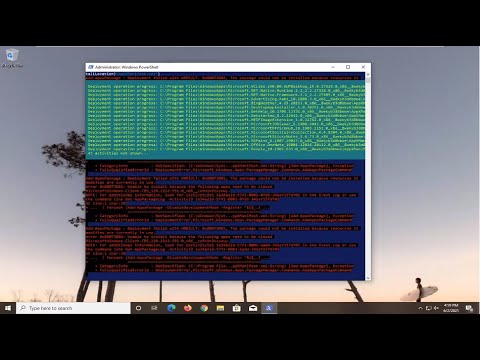
En este tutorial les mostraré cómo solucionar un problema que se presenta al intentar abrir una captura de pantalla o recorte de pantalla en Windows 10 utilizando la herramienta Snipping Sketch. Este tutorial es bastante sencillo, así que comencemos de inmediato.
Paso 1: Abrir Apps y características
Para comenzar, abriremos el menú Inicio y escribiremos apps y características en la barra de búsqueda. Se mostrarán algunos resultados, pero seleccionaremos Apps y características que estará justo encima de Configuración del sistema. Haz clic izquierdo en esta opción para abrirla.
Paso 2: Buscar y restablecer Snip and Sketch
En el campo de búsqueda de la lista, simplemente escribiremos snip and sketch. Debería aparecer rápidamente en los resultados. Haz clic en él y luego selecciona Opciones avanzadas. Aquí verás una opción que dice Restablecer si esta aplicación no funciona correctamente. Haz clic en el botón Restablecer. Esto borrará permanentemente los datos de la aplicación, incluyendo preferencias y detalles de inicio de sesión.
En este momento te recomendaría cerrar esta ventana, reiniciar tu computadora y comprobar si el problema se ha solucionado. Si aún tienes problemas, continúa con el siguiente paso.
Paso 3: Ejecutar PowerShell como administrador
Abre nuevamente el menú Inicio y escribe powershell. Debería aparecer Windows PowerShell como el mejor resultado. Haz clic derecho en él y selecciona Ejecutar como administrador. Si aparece una ventana de Control de cuentas de usuario, selecciona Sí.
Paso 4: Ejecutar comandos en PowerShell
Ahora, en la descripción del video encontrarás dos comandos. Copia el primer comando y ve a la ventana de Windows PowerShell. Haz clic derecho en la parte superior de la ventana y selecciona Editar y luego Pegar para pegar el comando. El comando se ejecutará en unos momentos, así que ten paciencia.
Luego, repite el mismo procedimiento con el segundo comando. Este comienza con get-fxpackage. Espera un momento hasta que el comando se complete.
Una vez que los comandos se hayan ejecutado correctamente, deberías ver un cursor parpadeante al final de la ventana. No te preocupes si aparece un poco de texto en rojo, es normal. Cierra la ventana de PowerShell y reinicia tu computadora.
Con suerte, esto habrá solucionado tu problema. Gracias por seguir este breve tutorial y espero haberte ayudado. ¡Nos vemos en el próximo tutorial!
